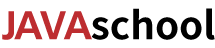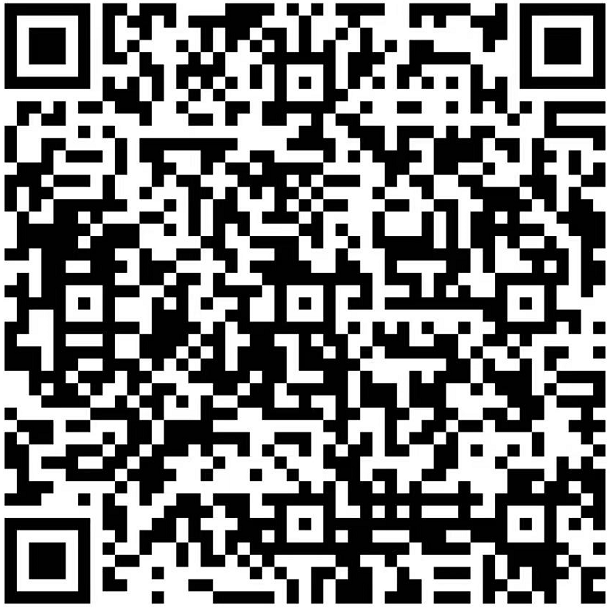ElasticSearch(es) docker安装,Linux + Kibana
使用ElasticSearch需要安装3个东西:ES、Kibana、ElasticSearch Head。通过Kibana可以对ES进行便捷的可视化操作,通过ElasticSearch Head可以查看ES的状态及数据,可以理解为ES的图形化界面。首先开始安装ES、Kibana,同时安装这两个加启动,一共3行代码搞定
1. 搜索docker镜像库里可用的ES镜像:
docker search elasticsearch
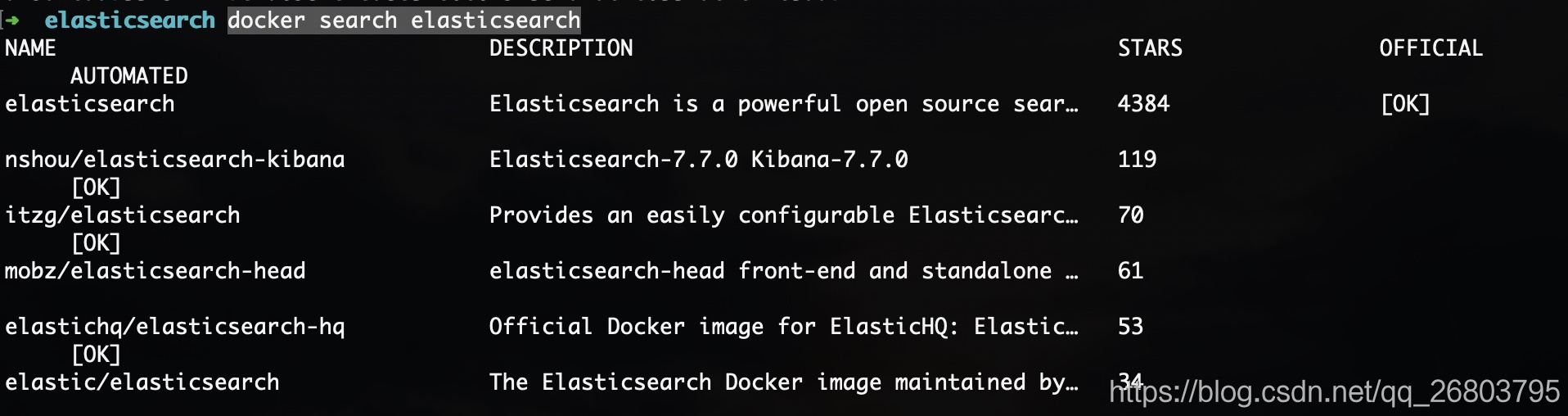
可以看到,stars排名第一的是官方的ES镜像,第二是大牛已经融合了ES7.7和Kibana7.7的镜像,那咱们就用第二个了。
2. 把这个镜像从镜像库拉下来:
docker pull nshou/elasticsearch-kibana
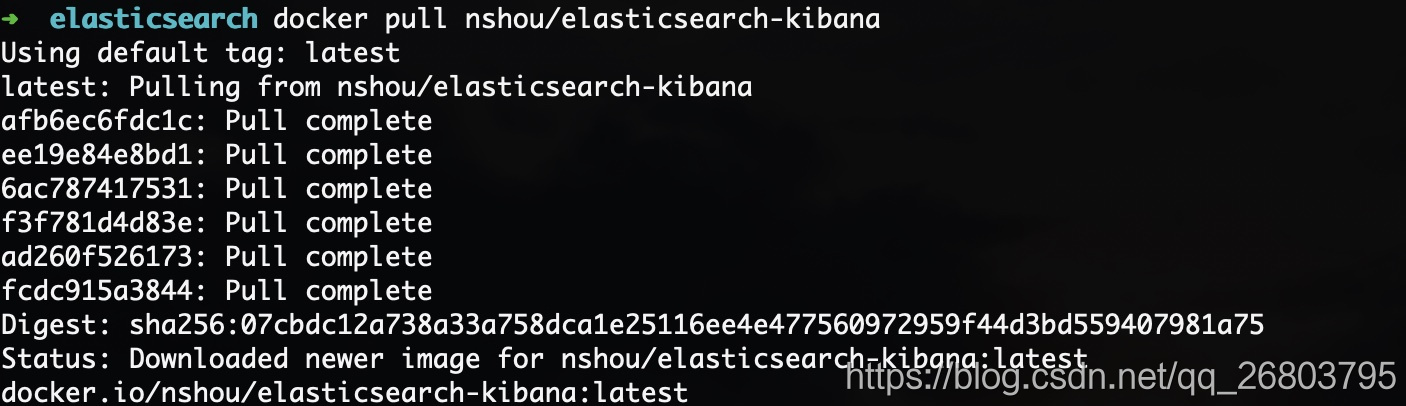
3. 最后咱们把镜像启动为容器就可以了,端口映射保持不变,咱们给这个容器命名为eskibana,到这里ES和Kibana就安装配置完成了!容器启动后,它们也就启动了,一般不会出错,是不是非常方便?节省大把时间放到开发上来,这也是我一直推荐docker的原因。
docker run -d -p 9200:9200 -p 9300:9300 -p 5601:5601 --name eskibana nshou/elasticsearch-kibana

咱们还需要安装ElasticSearch Head,它相当于是ES的图形化界面,这个更简单,它是一个浏览器的扩展程序,直接在chrome浏览器扩展程序里下载安装即可:
4. 打开chrome浏览器,在扩展程序chrome应用商店那里,搜索elasticsearch:
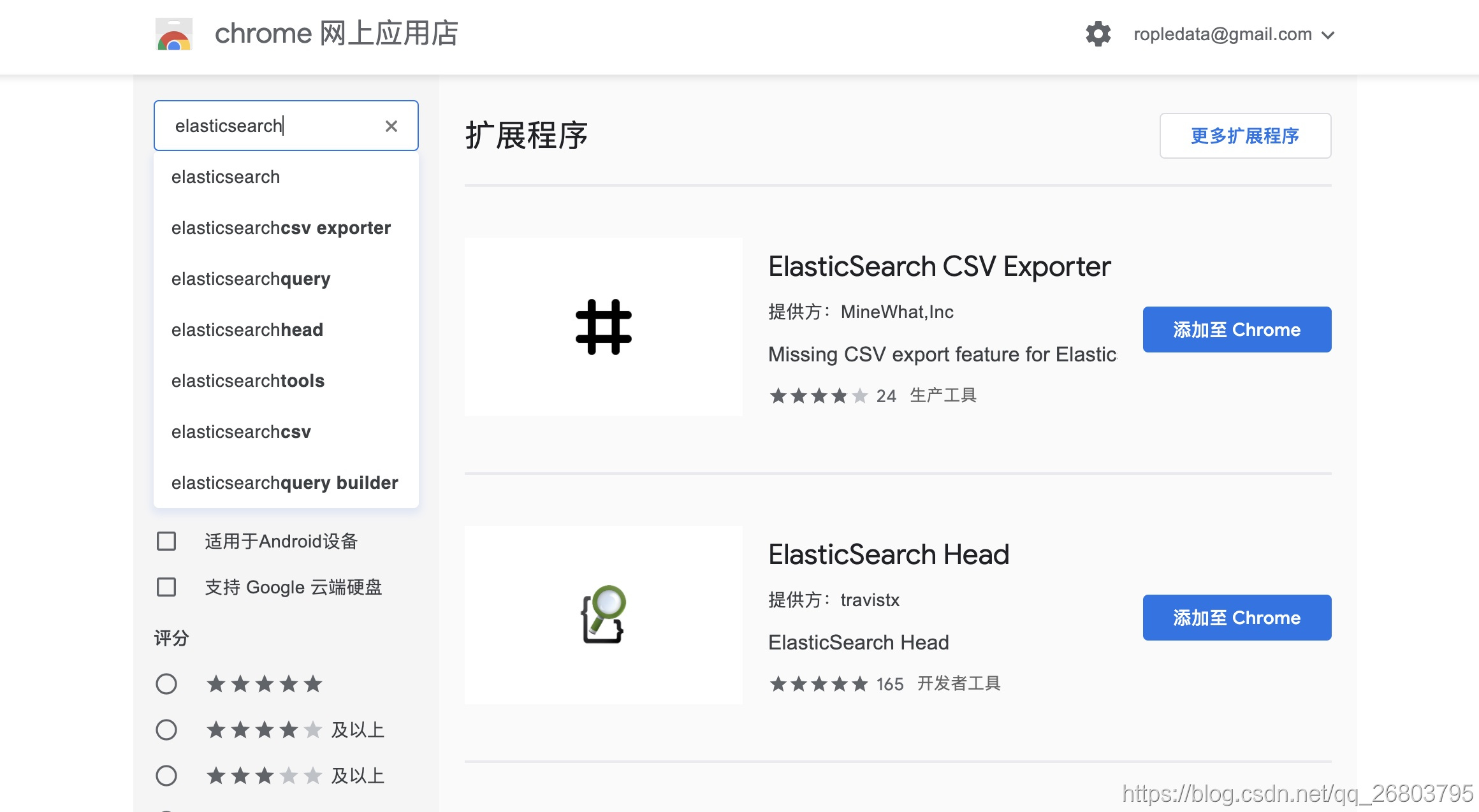
5.选择ElasticSearch Head,点击添加至Chrome,进行扩展程序的安装即可:
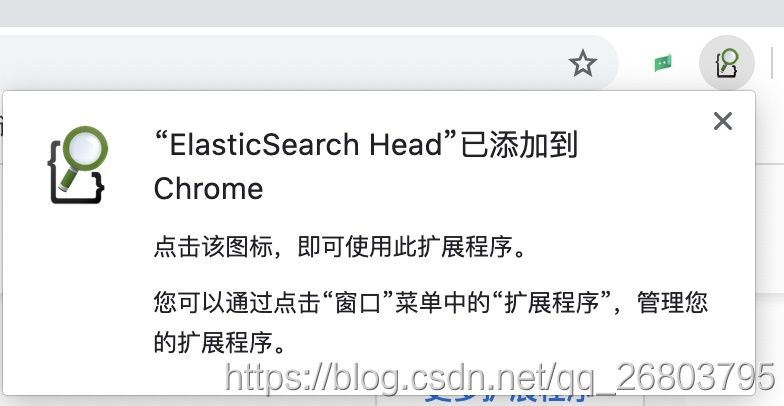
到这里咱们的ES、Kibana、ElasticSearch Head都已经安装完成了,下面咱们验证一下,看是否安装成功!
6.验证ES:
打开浏览器,输入IP:端口,比如我的:http://127.0.0.1:9200/,然后就看到了那句经典的:You Know, for Search:
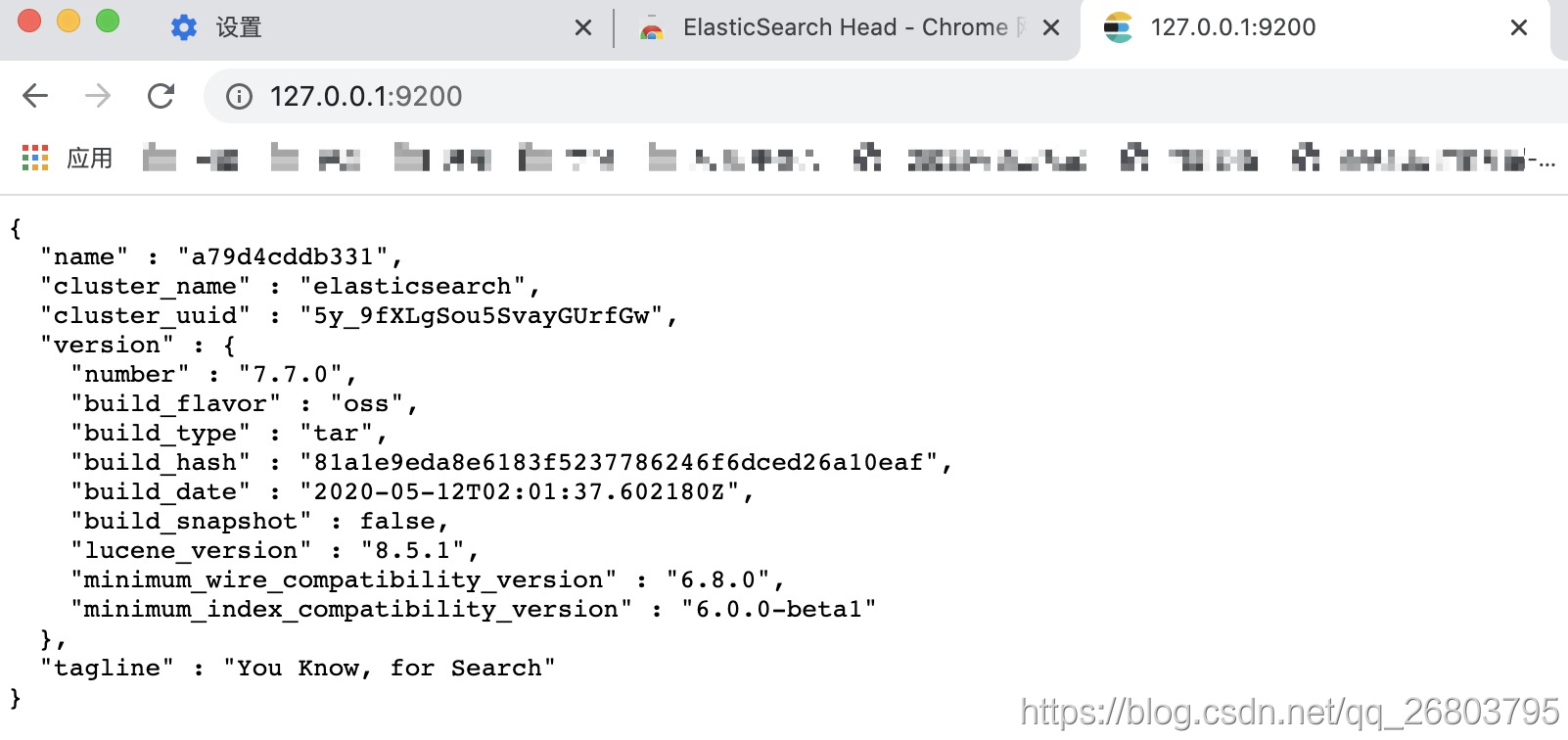
7.验证Kibana:
打开浏览器,输入Kibana的IP:端口,比如我的:http://127.0.0.1:5601/,然后会看到如下界面:
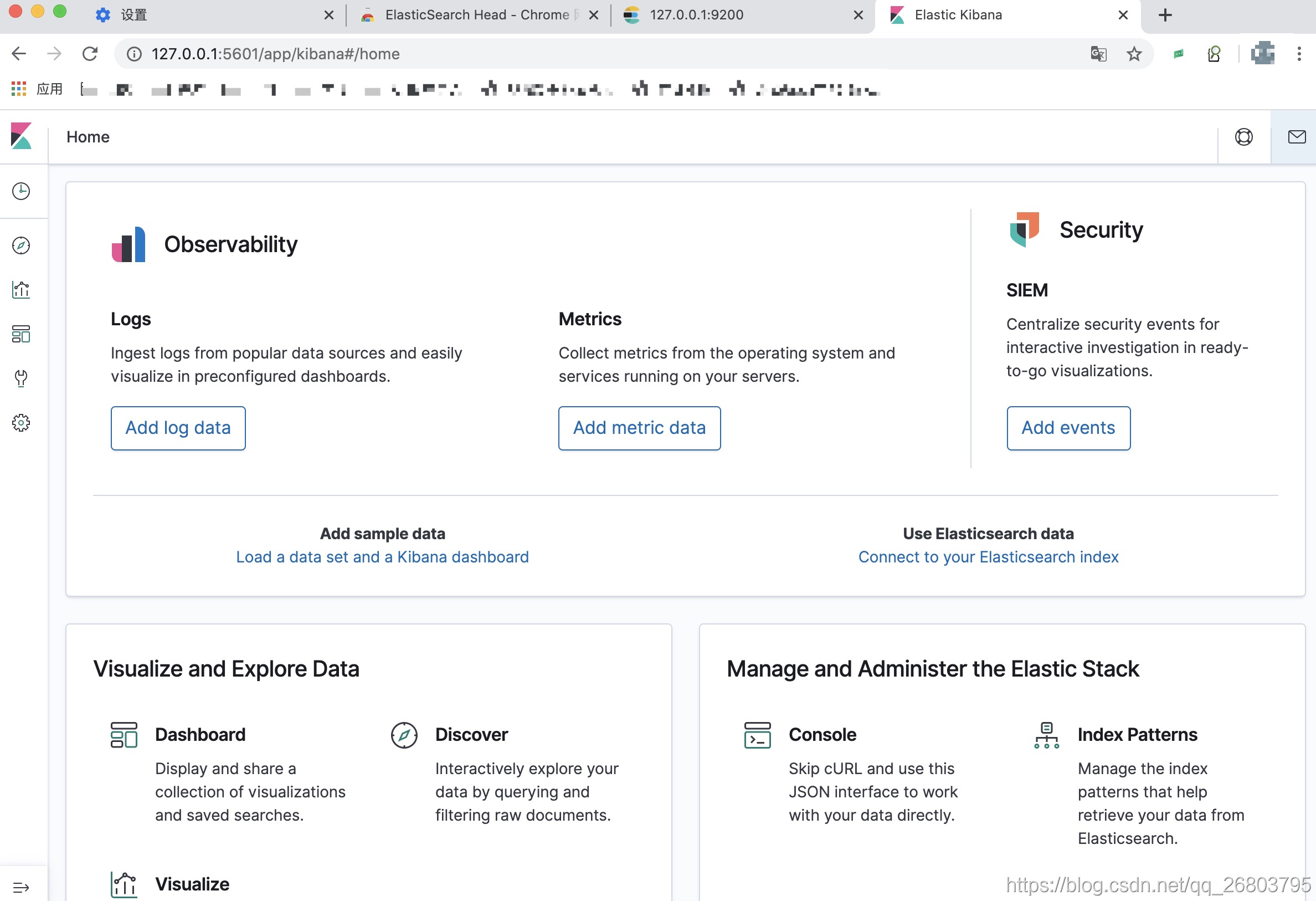
这里面可以提供很多模拟数据,感兴趣的可以自己玩玩,咱们学习期间只要使用左下角那个扳手形状的Dev Tools就可以了,点击后,会出现如下界面:

8.验证ES Head:
这个更简单,只需要点击之前咱们安装的那个扩展程序图标就可以了:

通过验证,es安装配置成功了!
版权声明:本文为JAVASCHOOL原创文章,未经本站允许不得转载。